联想R9000P如何重装系统?联想R9000P重装系统的方法
时间:2023-08-04阅读量:作者:大白菜
教你如何重装联想R9000P系统,轻松搞定!大家好,我是你们的小编,今天要给大家分享一篇关于如何重装联想R9000P系统的文章。相信很多小伙伴们都遇到过电脑系统崩溃或运行缓慢的问题,而重装系统是解决这些问题的有效方法之一。废话不多说,我们开始吧
教你如何重装联想R9000P系统,轻松搞定!大家好,我是你们的小编,今天要给大家分享一篇关于如何重装联想R9000P系统的文章。相信很多小伙伴们都遇到过电脑系统崩溃或运行缓慢的问题,而重装系统是解决这些问题的有效方法之一。废话不多说,我们开始吧!
首先,我们需要准备一些工具。拿出你的联想R9000P,找到一个稳定的网络连接,然后准备一个U盘或者光盘,以及一个备份你重要文件的外部存储设备。这些都准备好了吗?那就继续往下看吧!
联想R9000P重装系统的方法
一、一键制作启动u盘
1、下载大白菜u盘启动制作工具并打开。
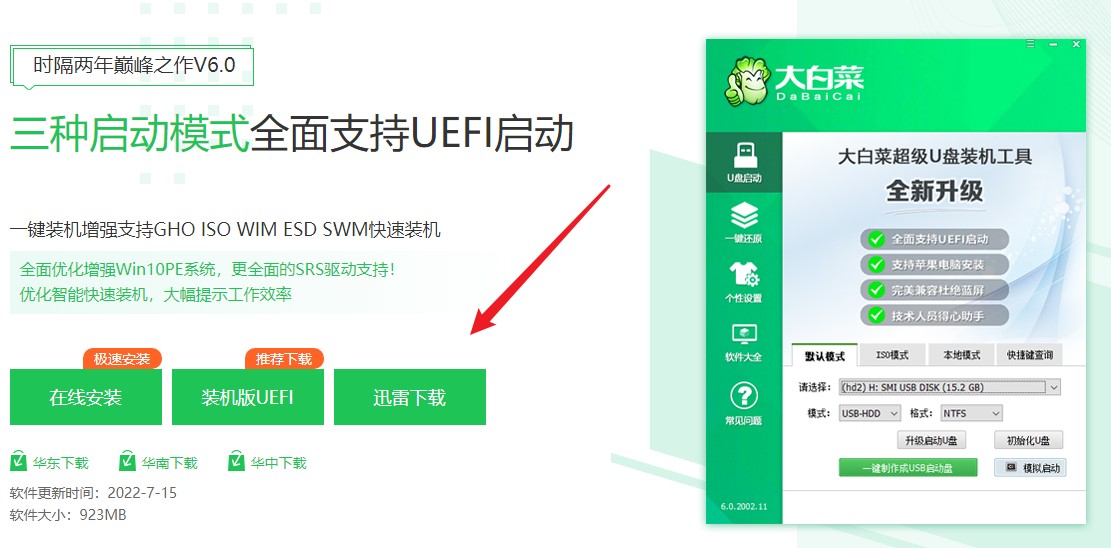
2、在工具页面,选择已插入的u盘(或者无需手动操作,制作工具会自动识别u盘信息),默认“格式”和“模式”,选择“一键制作成usb启动盘”。

3、制作u盘启动盘会格式化u盘数据,请提前备份u盘重要数据再进行制作,以免丢失!
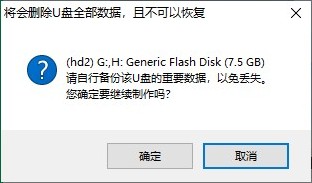
4、稍等片刻,制作成功会出现提示。
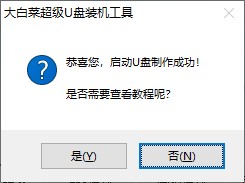
5、制作启动u盘完成后,接下来是准备系统镜像,可以到msdn网站下载,然后存放到u盘根目录下。
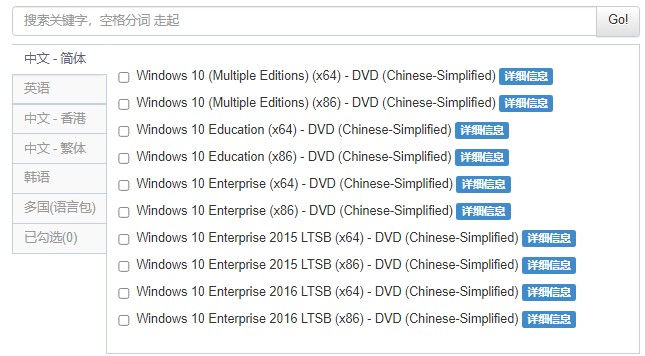
二、设置u盘启动进入PE
1、重启电脑,出现开机画面立即按U盘启动快捷键,进入启动菜单设置页面。
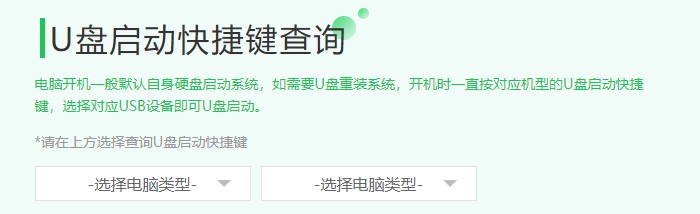
2、启动选项请选择U盘(usb开头或者是u盘名称的选项),然后按回车键进入。
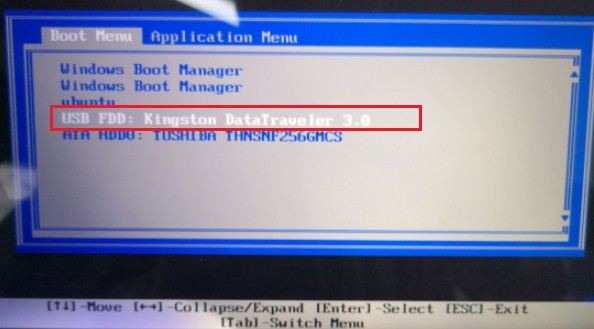
3、通过设置u盘启动,来到pe主菜单页面,选择第一选项,按回车键进入大白菜PE系统。
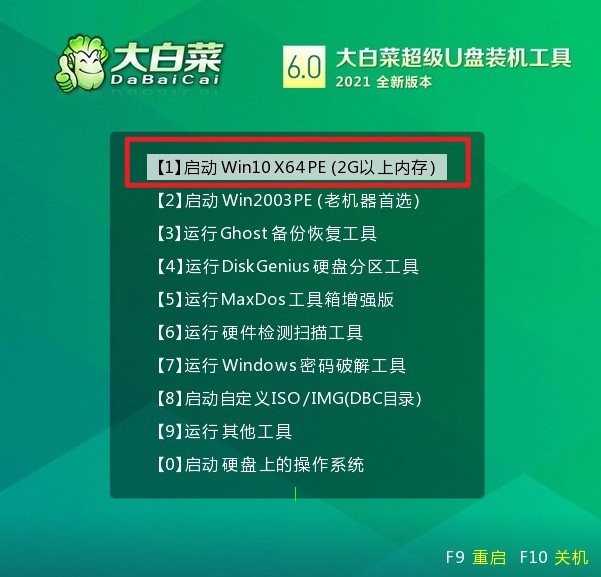
三、u盘安装系统
1、打开大白菜一键装机工具,在页面中选择映像文件(是已经提前下载好的镜像系统),默认安装在c盘,点击“执行”。
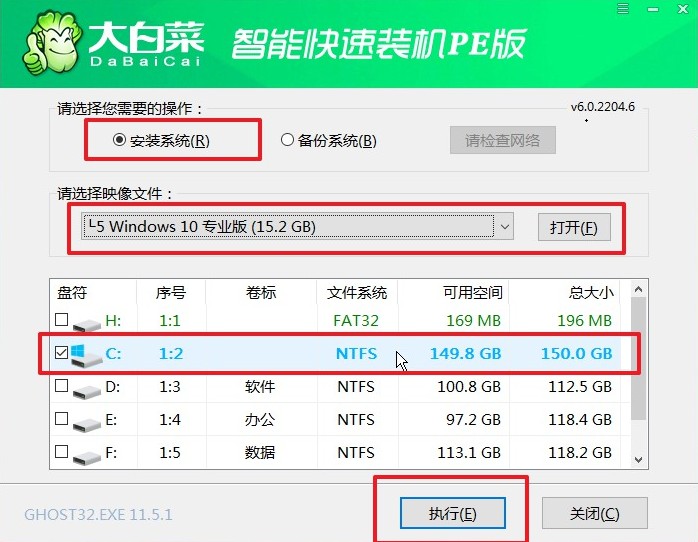
2、进入此页面,有几个选项是默认勾选的,点击“是”执行还原操作即可。
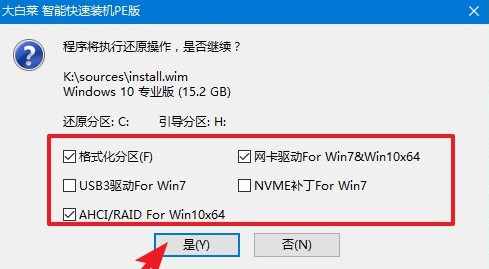
3、勾选“完成后重启”,这样安装完成后电脑会自动重启,然后在重启时拔出U盘。
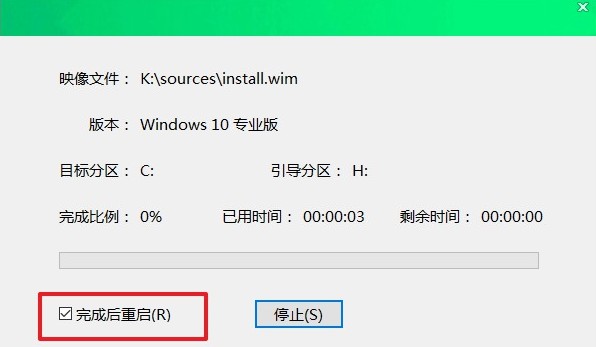
4、电脑重启后,等待进入系统桌面即可。
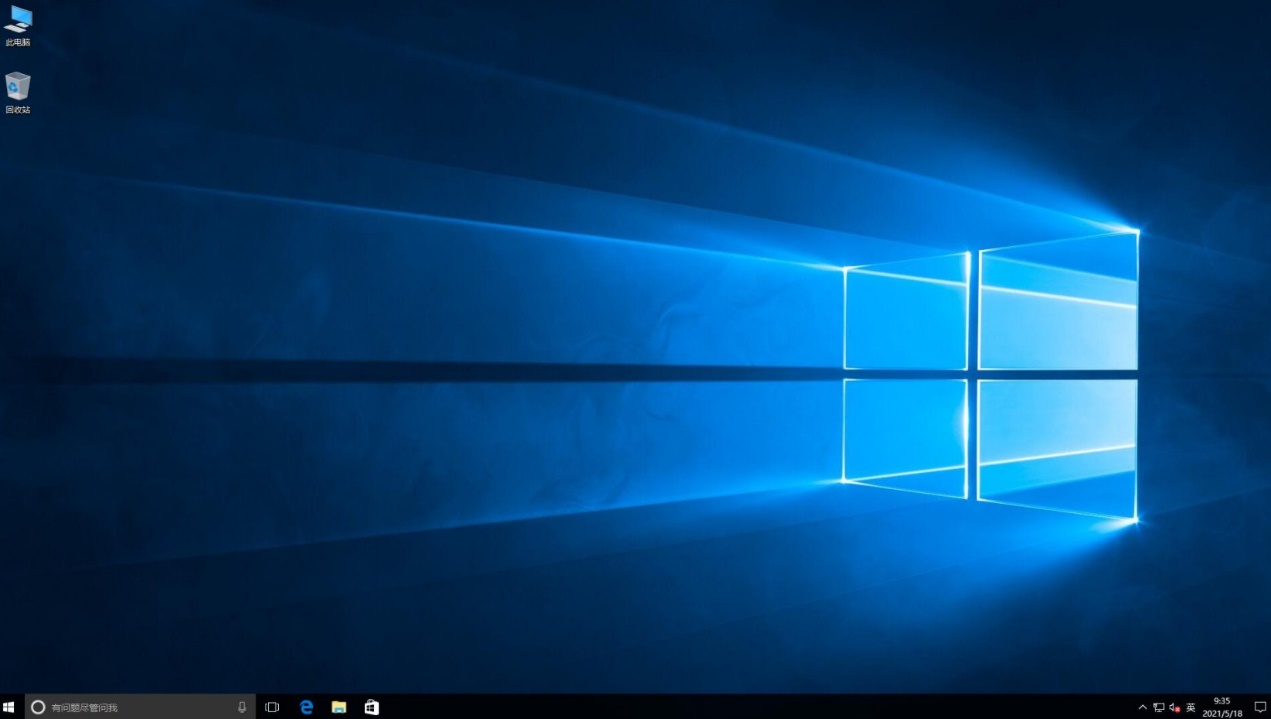
总结一下,重装联想R9000P系统并不是一件难事,只要你按照上面的步骤进行操作,相信你可以轻松搞定。记得提前备份重要文件,以免丢失哦!希望这篇文章能帮助到你,如果有任何问题,欢迎随时向我提问。祝你重装成功,电脑焕然一新!